有时候由于工作需要,常在PPT中应用个性化模板,那么在PPT中如何新建自定义PPT主题呢?我们一起来看看吧!首先打开PPT演示文稿,创建四张空白文档(连按四下enter键),点击工作栏【视图......
2022-05-05 183 自定义PPT主题
推荐用PPT直接绘制,从下面的这张截图也能看出,这个图使用PPT绘制而来的。关键用PPT绘制效率高,而且还好看。

具体步骤如下:
首先,打开一个PPT,然后插入按住shift键,插入一个饼形(不完整的圆),注意学会饼形的黄色拖拽点可以让饼图不同的扇形大小。然后按住ctrl键复制出N个扇形备用。N的数量根据实际的需求来,比如上面样图大约N至少要6个。
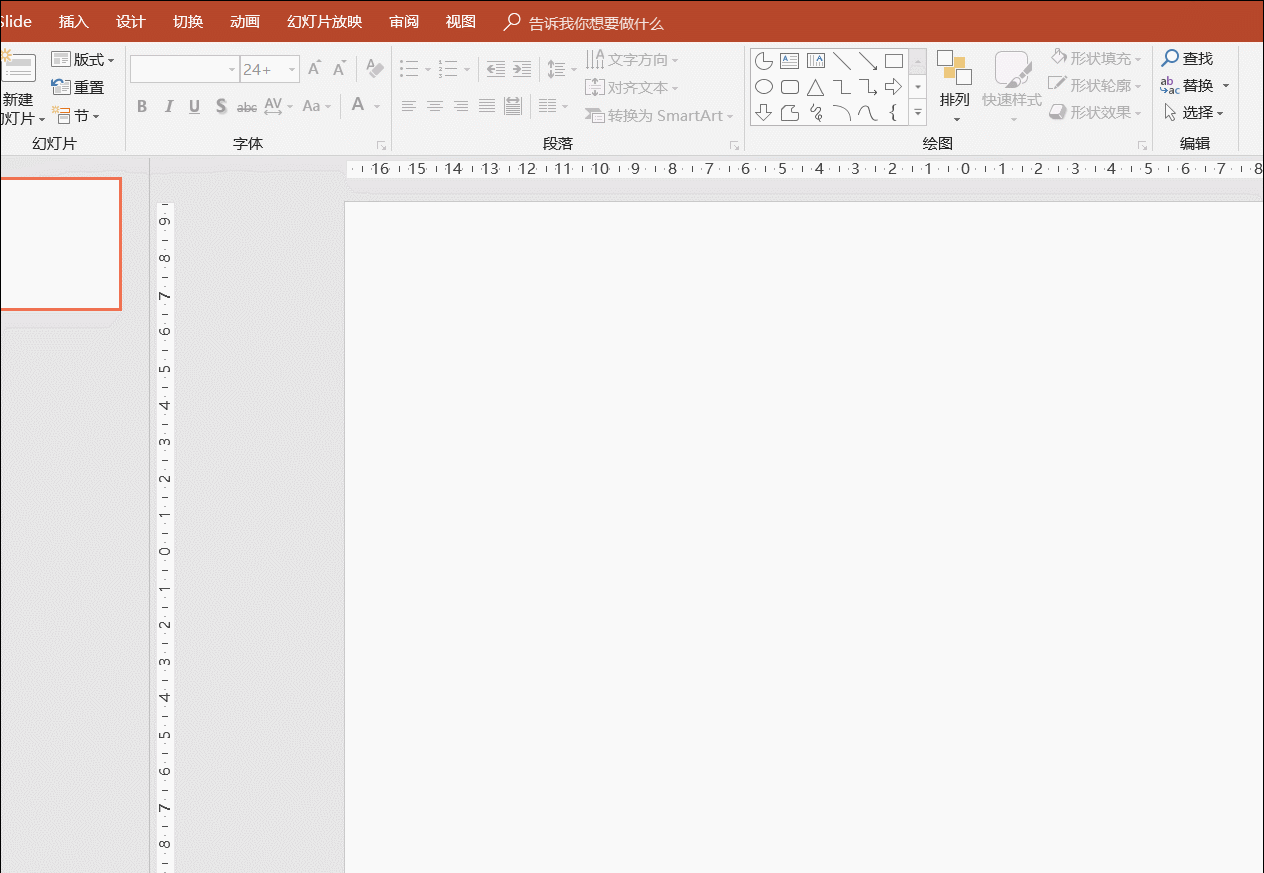
复制出来的扇形,去掉轮廓线,修改成不同的颜色,然后将其十字中心对齐,可以拖拽鼠标移至圆的十字中心,注意看动图出现十字参考线出现,则表示对齐成功。更具数据调节出大致的扇形弧度(这个也用数据生成一个饼图做参考),本例只绘制N=3个扇形,形成一个完整的饼图。(如下图所示)
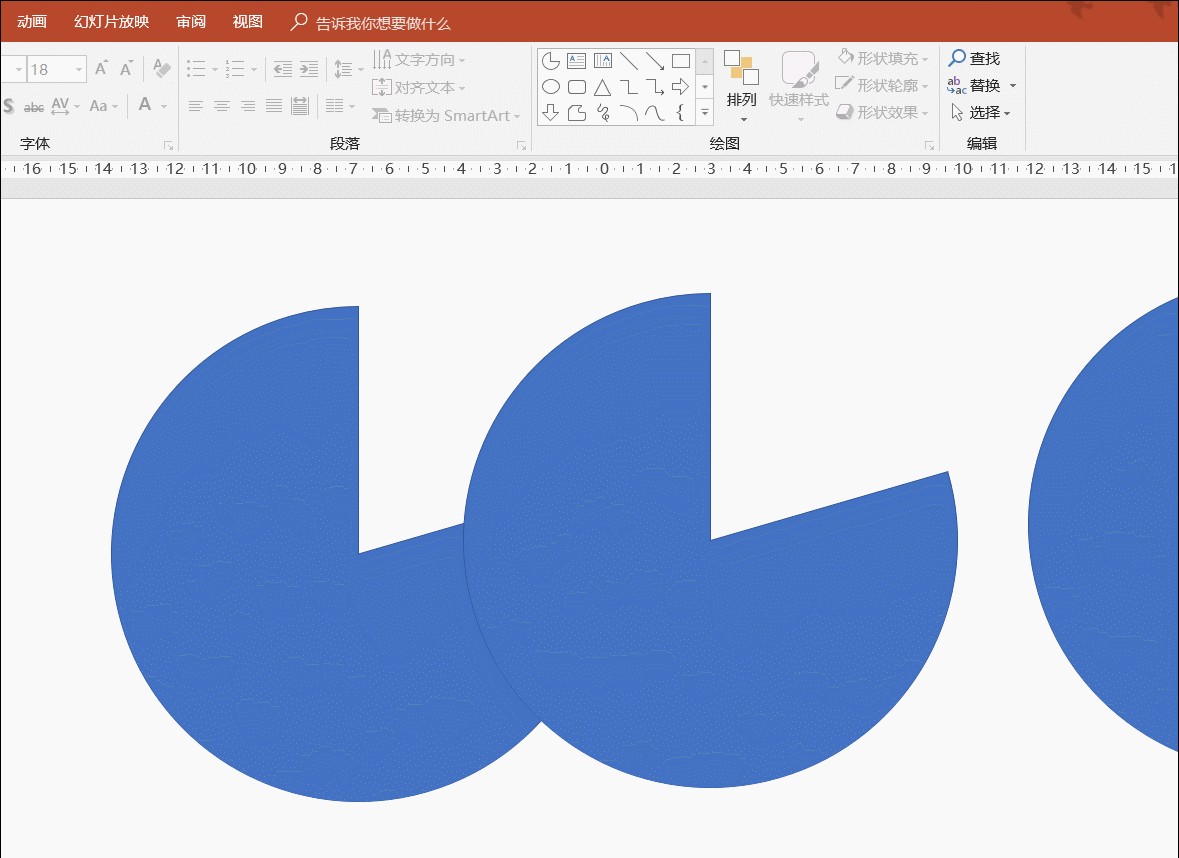
紧接着按住shift键绘制一个正圆,然后按住ctrl+shfit键配合鼠标拖拽调整正圆的大小,同样将其中心对齐。如下动图所示。
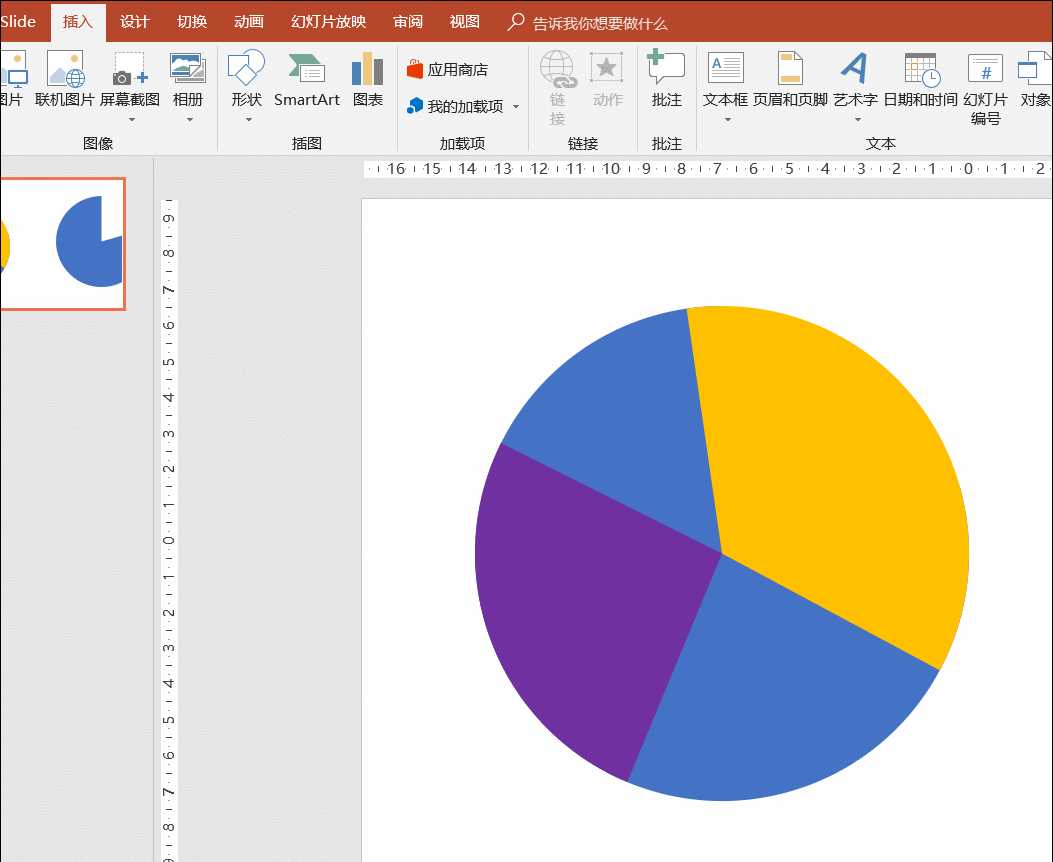
接着在利用备份好的扇形继续调节,并至于饼图的上方,注意鼠标右键将其至于顶层。如下动图所示:
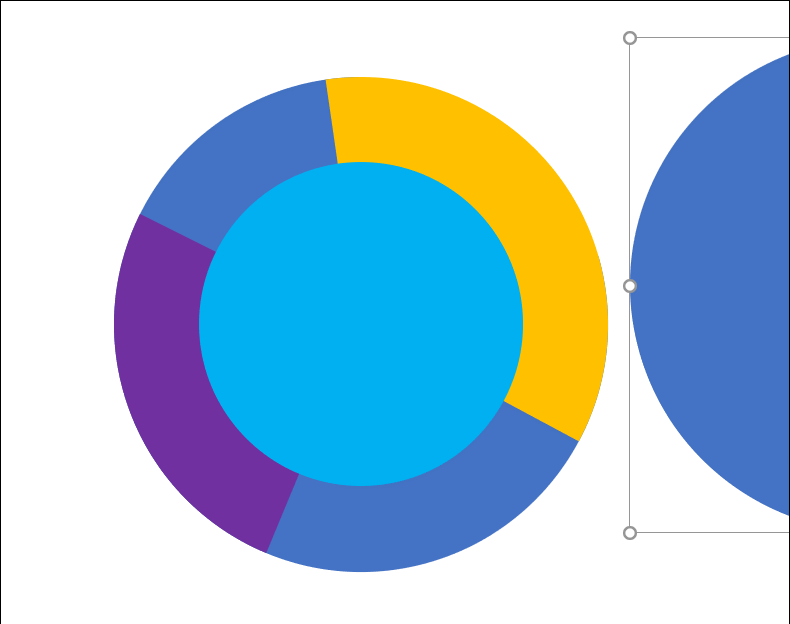
最后在绘制一个白色圆形覆盖在中心即可。如果对图形掌握的比较好的小伙伴,估计也就分分种搞定。
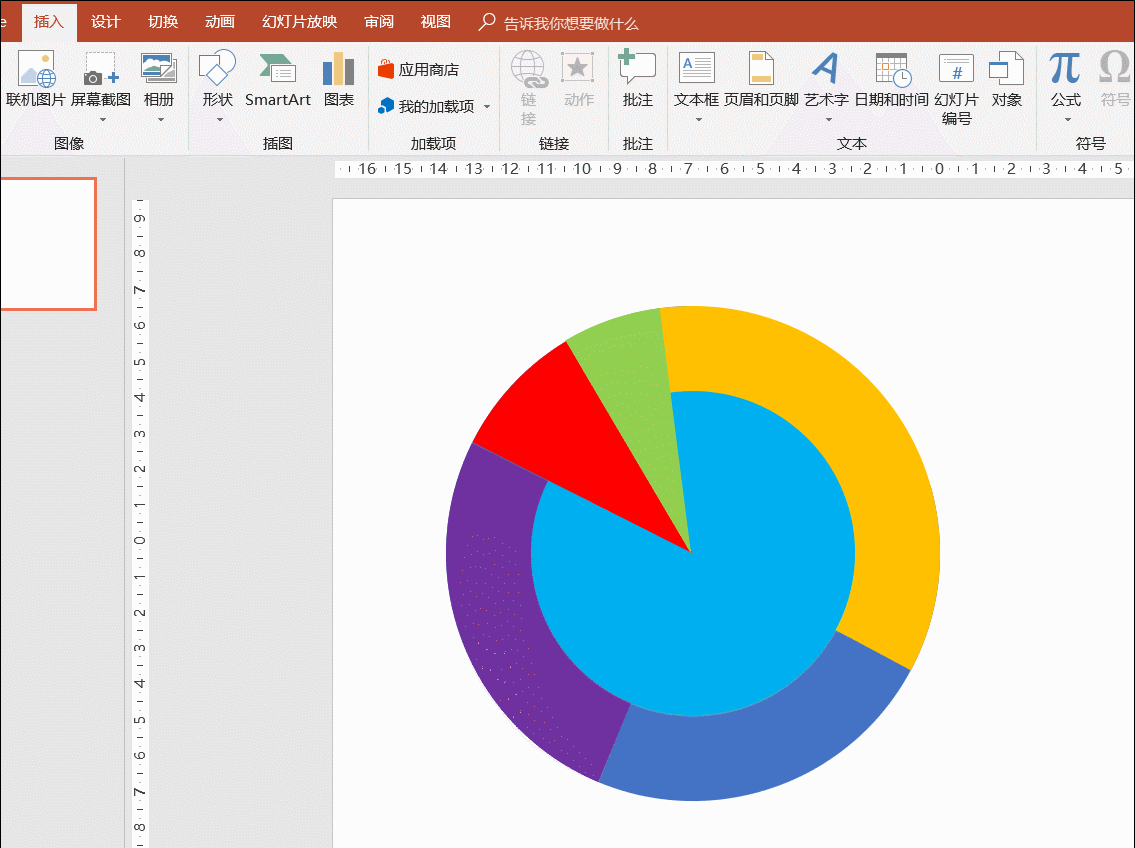
最后白色院中写上文字,如果加上阴影,可能层次感会更强。
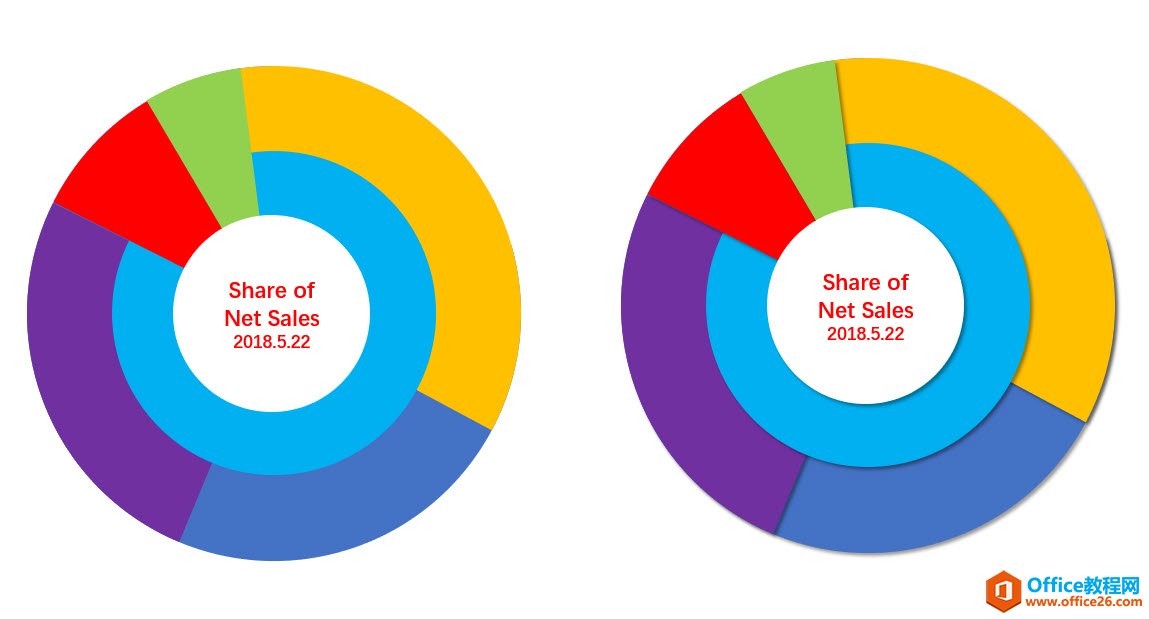
总结:PPT中的图形化图表称之为示意图,既可以表达数据大小也可以表达PPT的逻辑结构,学会这类图形的掌握,是提高PPT逻辑表达的必学技能。
标签: PPT绘制总分表达饼图
相关文章

有时候由于工作需要,常在PPT中应用个性化模板,那么在PPT中如何新建自定义PPT主题呢?我们一起来看看吧!首先打开PPT演示文稿,创建四张空白文档(连按四下enter键),点击工作栏【视图......
2022-05-05 183 自定义PPT主题

我们有时候在使用PPT过程中需要在PPT中批量插入图片三种方法,你知道怎样在PPT中批量插入图片吗?今天小编就教一下大家在PPT中批量插入图片三种方法。一、把多张图片批量插入到一张幻灯......
2022-05-05 355 PPT批量插入图片

如何在PPT中绘制倒金字塔的逻辑表达效果老规矩,方法看看效果。是一个倒金字塔逻辑思路表达,表达经过层层筛选总结,最后合作得以实现的表达。这种有立体的环形的金字塔怎么绘制呢?......
2022-05-05 491 PPT绘制倒金字塔效果

用PPT演示文稿的操作中,我们会根据需要进行背景设置,如果想使用电脑上的图片,例如团队照片、网上下载的图片,我们该怎么操作呢?第一步,在页面空白处,点击右键,点击【设置背景......
2022-05-05 261 PPT背景